1、在GIMP中,打开需要处理的图像,如下图所示。

2、切换至菜单栏【滤镜】,如下图所示。

3、【模糊】→点击【选择性高斯模糊】,如下图所示。
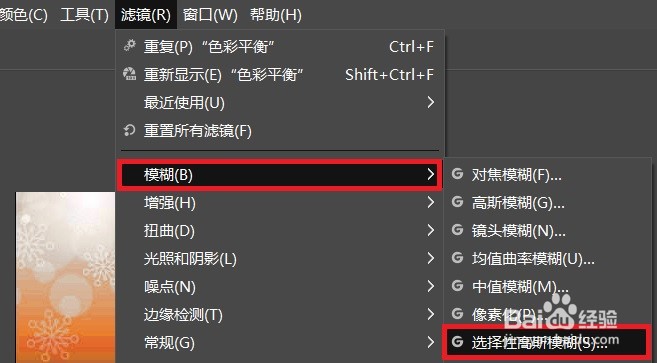
4、弹出【选择性高斯模糊】对话框,并设置该对话框中的相关参数,如下图所示。

5、点击【确定】,就做好GIMP的选择性高斯模糊效果了,如下图所示。

时间:2024-10-13 11:36:09
1、在GIMP中,打开需要处理的图像,如下图所示。

2、切换至菜单栏【滤镜】,如下图所示。

3、【模糊】→点击【选择性高斯模糊】,如下图所示。
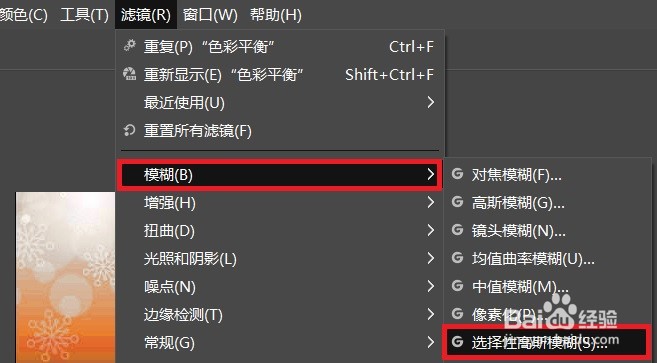
4、弹出【选择性高斯模糊】对话框,并设置该对话框中的相关参数,如下图所示。

5、点击【确定】,就做好GIMP的选择性高斯模糊效果了,如下图所示。

